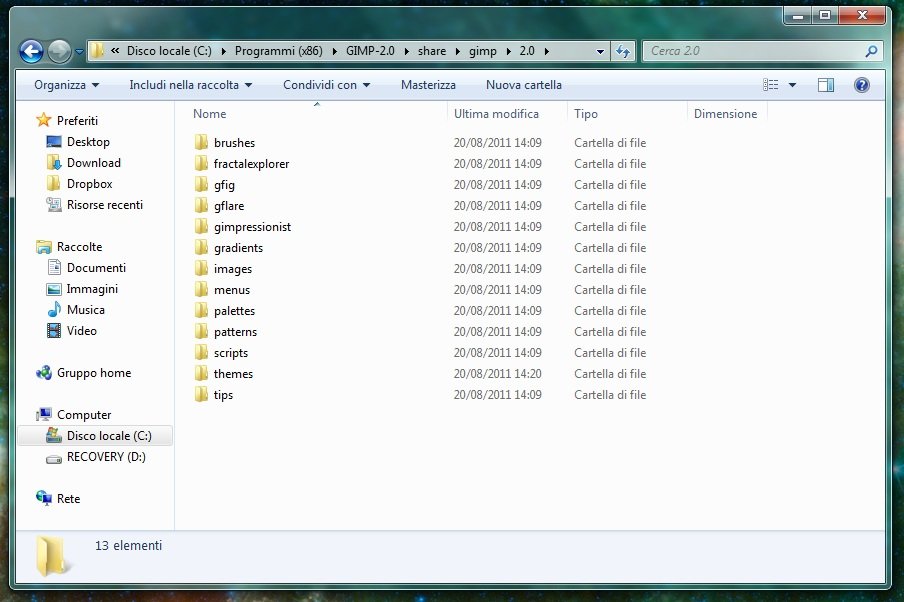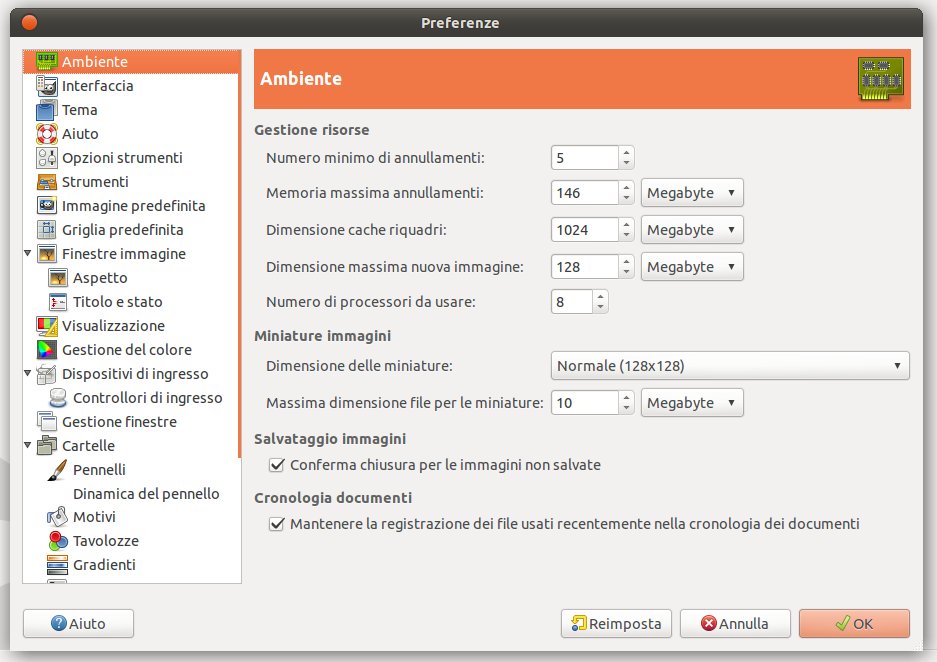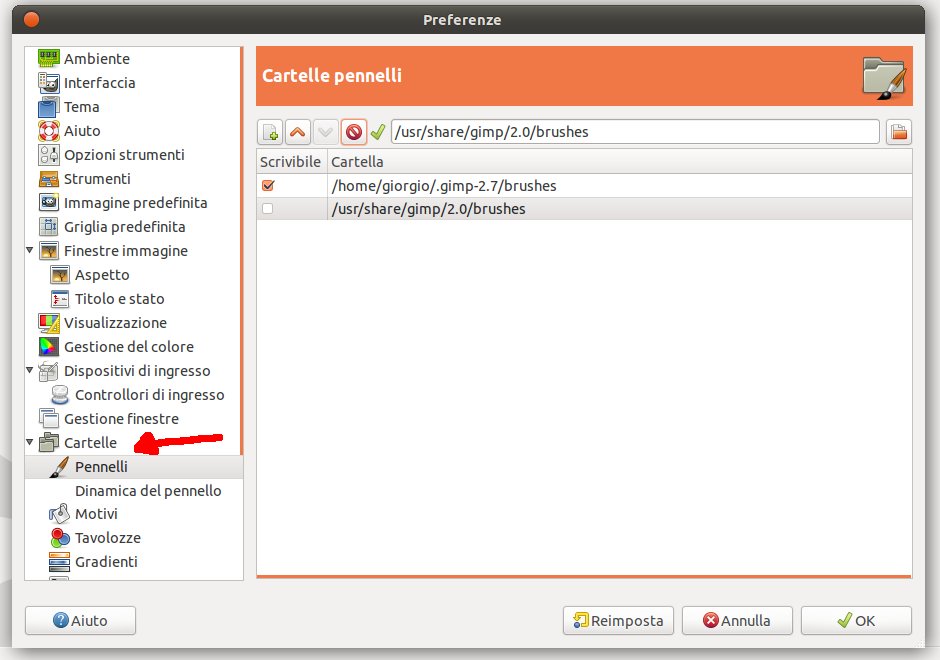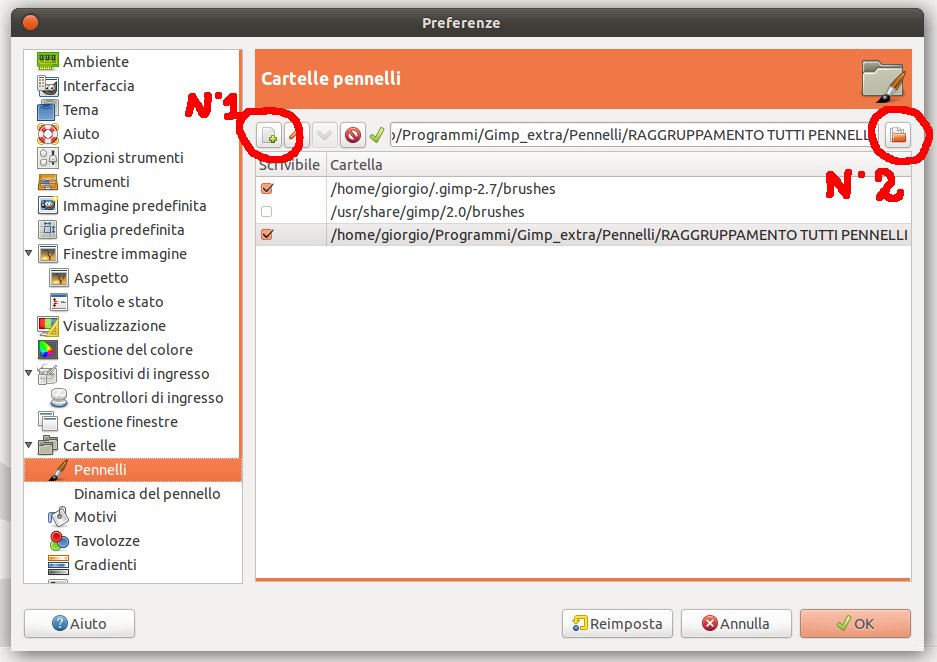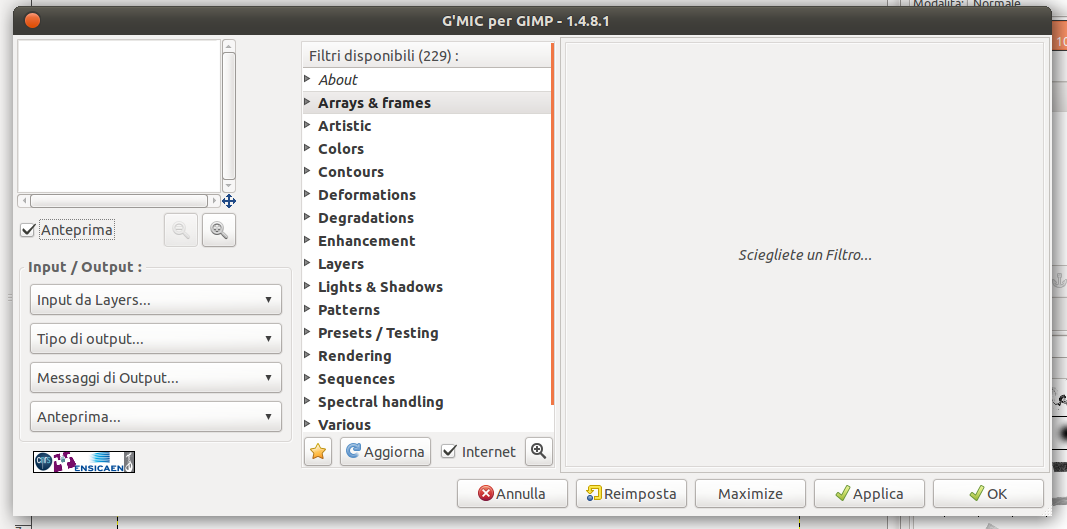Quest’oggi vedremo come installare un pennello di Gimp sia in Windows, che in Ubuntu (o qualsiasi altro sistema GNU/Linux).
Windows, primo punto
Questa procedura si riferisce a chi possiede Gimp installato, ma funziona anche per chi possiebe la versione portable. Una volta scaricati i pennelli che vogliamo installare abbiamo due alternative: o mettiamo i pennelli scaricati all’interno delle cartelle di default di Gimp che si creano durante l’installazione, oppure creiamo noi una cartella con i pennelli e gli diciamo a Gimp dove trovarla.
Ora vedremo il primo punto in Windows. Quando andiamo ad installare Gimp si creerà una directory in “programmi” o in “programmi (x86)” di nome GIMP 2.0. Una volta trovata questa cartella vi basterà andare in Gimp 2.0\share\gimp\2.0 e vi troverete davanti ad una serie di cartelle.
Il pennello scaricato va messo all’interno della cartella Brushes (che significa “pennelli”). Questa cartella è già inclusa di default in Gimp, quindi vi basterà spostare al suo interno il pennello e riavviare Gimp, in modo tale da “installare” il pennello.
Windows & Ubuntu, secondo punto
Bene ora vediamo il secondo punto, ossia dove creiamo noi una cartella con i pennelli e gli diciamo a Gimp dove trovarla. Questa procedura vale sia per Ubuntu sia per Windows perché andremo ad agire dal programma Gimp. Andiamo su Modifica—> Preferenze e si aprirà questa finestra:
In fondo a tutto ci sarà una cartella che si chiama Cartelle quindi ci clicchiamo sopra ed apparirà un menù a tendina: clicchiamo su pennelli
Da questo menù noi potremo dire a Gimp dove si trova la nostra cartella con i pennelli scaricati. Per farlo basterà cliccare sul primo pulsante sotto al titolo (N°1) e successivamente cliccare sul pulsante più a destra (N° 2): si dovrebbe aprire una finestra dove voi andrete a cercare la cartella dove avete scaricato i pennelli. Una volta fatto cliccate su “OK“, e spuntate la nuova voce che si viene a creare.
Riavviate Gimp e divertitevi!
PS: Questo secondo punto vale anche per tutti gli altri file che scaricate come script, temi, gradienti,… e che vedete quando cliccando la voce Cartelle si visualizzano nel menù a tendina.